अपने iPhone उपकरणों पर iOS 13 कैसे स्थापित करें [स्टेप बाय स्टेप गाइड]
अनेक वस्तुओं का संग्रह / / August 05, 2021
वर्ल्ड वाइड डेवलपर कॉन्फ्रेंस 2019, जिसे आमतौर पर WWDC के रूप में जाना जाता है, Apple का वार्षिक डेवलपर सम्मेलन है जो इस जून में सैन जोस, कैलिफोर्निया में आयोजित किया गया था। बहुत सारे रोमांचक नए फीचर्स और कुछ फीचर्स जिनकी मांग Apple iPhone यूजर्स ने कई की थी महीने (हां, मैं सिस्टमवाइड डार्क मोड के बारे में बात कर रहा हूं), आखिरकार नए आईओएस के साथ सामने आया था 13. सबसे आशाजनक नई विशेषताओं में से एक, जो मैं लाखों अन्य स्मार्टफोन उपयोगकर्ताओं के साथ, एक iPhone में रखना चाहता था, सिस्टमवाइड डार्क मोड था। इसका सूक्ष्म रूप बेहतर बैटरी जीवन देता है, आपकी आंखों को बाहर नहीं उड़ाता है, रात में इस्तेमाल किया जा सकता है और इससे भी महत्वपूर्ण बात यह है कि मुझे ब्लैक से प्यार है!
इसके अलावा, आप अपने हाथों को iOS 13 में अभी इसके लिए इंतजार किए बिना प्राप्त कर सकते हैं। IOS 13 के लिए डेवलपर प्रीव्यू या बीट प्रोग्राम यहां है और आप इस साल अपने आधिकारिक रिलीज के इंतजार के बिना इसे तुरंत अपने डिवाइस में इंस्टॉल कर सकते हैं। और, आपकी जानकारी के लिए, हम इसे हासिल करने के लिए हैकिंग या कुछ अवैध नहीं करने जा रहे हैं। इसके अलावा, हम इसके बीटा प्रोग्राम के लिए जहाज पर कूदने जा रहे हैं। Apple ने iOS 13 डाउनलोड और इंस्टॉल करने के लिए बीटा टेस्टर्स को आमंत्रित किया है, ताकि इसके अंतिम रिलीज से पहले अधिक बग, ग्लिच और अन्य मुद्दों का पता लगाया जा सके और उन्हें ठीक किया जा सके।
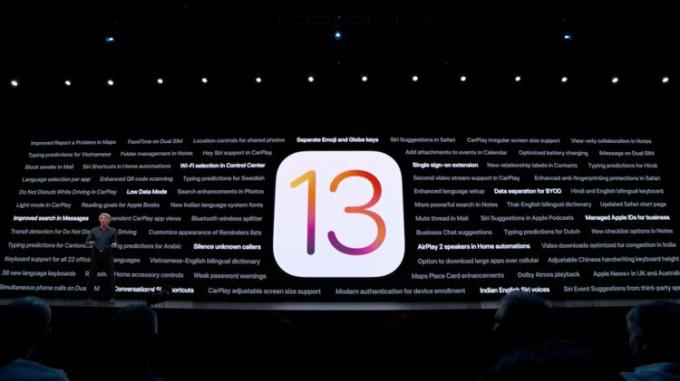
लेकिन, एक पकड़ है, यह केवल डेवलपर्स के लिए उपलब्ध है। इसके अलावा, सार्वजनिक बीटा जुलाई के बाद ही बड़े पैमाने पर परीक्षण के लिए उपलब्ध होगा। यह बीटा संस्करण का परीक्षण करते समय आपके आईफोन में किसी भी प्रकार के मुद्दों या नुकसान से बचने के लिए किया जाता है क्योंकि पब्लिक बीटा उन लोगों के लिए अधिक उपयुक्त है जो केवल बाहर की कोशिश करना चाहते हैं। तो, यह सलाह दी जाती है कि यदि आप एक iPhone के आसपास अपना रास्ता नहीं जानते हैं, तो इसे स्थापित न करें।
आप iOS 13 की सभी नई विशेषताओं के बारे में जान सकते हैं यहाँ.
इसके अलावा, मुद्दों की बात करें, तो किसी भी चीज़ के बीटा संस्करण मुद्दों और बग से भरे होंगे, इसलिए इसे बनाने की सलाह दी जाती है अपने स्मार्टफोन में बीटा iOS 13 इंस्टॉल करने से पहले अपने स्मार्टफोन में प्रत्येक और हर चीज का पूरा बैकअप लें डिवाइस। क्योंकि, अगर कुछ गलत होता है, तो आप अपने iOS डिवाइस पर प्रत्येक और सब कुछ खो देंगे।
विषय - सूची
- 1 संगत उपकरणों की सूची
-
2 अपने iPhone पर अभी iOS 13 डाउनलोड और इंस्टॉल कैसे करें
- 2.1 Mojave विधि
- 2.2 कैटालिना विधि
संगत उपकरणों की सूची
अपने डिवाइस पर iOS 13 की स्थापना के साथ आगे बढ़ने से पहले, सुनिश्चित करें कि आपका डिवाइस संगत है और जांचें कि क्या आपका डिवाइस iOS 13 बीटा के साथ संगत है या नीचे दी गई सूची से नहीं;
- iPhone 6s
- iPhone 6s प्लस
- iPhone SE
- iPhone 7
- iPhone 7 प्लस
- iPhone 8
- iPhone 8 प्लस
- iPhone X
- iPhone Xs
- iPhone Xs मैक्स
- iPhone XR
इसके अलावा, सूची एक विश्वसनीय स्रोत से ली गई है Betaprofiles.com. और, फर्मवेयर iOS 13 देव बीटा 1 (17A5492t) है।
अपने iPhone पर अभी iOS 13 डाउनलोड और इंस्टॉल कैसे करें
नीचे दिए गए तरीके और कदम उठाए गए हैं Gadgethacks वेबसाइट।
Mojave विधि
Mojave विधि के लिए, निम्नलिखित निर्देशों का उपयोग करें। हालाँकि, ध्यान दें कि आप Xcode डाउनलोड करना छोड़ सकते हैं, जो कि 7 GB से अधिक है, और इसके बजाय Xcode से mobiledevice.pkg स्थापित करें, जिसे ट्रिक भी करना चाहिए। यह Xcode की सामग्री के भीतर छिपा हुआ एक संसाधन पैकेज है, और यह आपको Mojave में iOS 13 को स्थापित करने की आवश्यकता है। यदि आप ऐसा करते हैं, तो पैकेज खोलें और इसे स्थापित करें, फिर नीचे दिए गए सभी Xcode संबंधित चरणों को छोड़ दें;
- अपना पंजीकरण करें iPhone का UDID आपके साथ देव खाता, अगर ऐसा पहले से नहीं किया गया है।
- पर जाएँ developer.apple.com/download और अपने में साइन इन करें डेवलपर खाता. यदि आपके पास है दो तरीकों से प्रमाणीकरण सत्यापन निर्देशों का पालन करते हुए, आपके खाते में सक्षम है।
- के नीचे iOS 13 अनुभाग, चुनें "सभी देखें।"
- डाउनलोड करें IPSWफ़ाइल उपयुक्त मॉडल के लिए iPhone।
- फिर भी, "डाउनलोड"वेबपृष्ठ," चुनेंअनुप्रयोग"टैब और डाउनलोड"Xcode 11 बीटा। " Xcode एक बहुत बड़ी फाइल है, इसलिए इसे डाउनलोड होने में कुछ समय लगेगा।
- अनपैक करें Xcode XIP फ़ाइल, जिसमें कुछ समय लग सकता है। बाद में, आपके पास होगा Xcode स्थापित किया.
- खोलो Xcode 11 बीटा ऐप और आवश्यक किसी भी अतिरिक्त उपकरण को स्थापित करने के लिए ऑन-स्क्रीन निर्देशों का पालन करें।
- सुनिश्चित करें कि आपके पास है नवीनतम iTunes संस्करण आपके कंप्युटर पर। MacOS पर, आप "के माध्यम से जाँच कर सकते हैंअपडेट करें“टैब में मैक ऐप स्टोर. विंडोज के लिए, "का उपयोग करेंअद्यतन के लिए जाँच" में "मददमें मेनू ई धुन; यदि वह नहीं है, तो आप Microsoft स्टोर से अपडेट की जांच कर सकते हैं। हालाँकि, Windows के लिए Xcode उपलब्ध नहीं है, इसलिए पीसी उपयोगकर्ताओं को इस समय छोड़ दिया जाता है, इसलिए आप यहीं रुक सकते हैं।
- अपने iPhone को अपने कंप्यूटर से कनेक्ट करें यूएसबी केबल को बिजली या यूएसबी-सी केबल के लिए बिजली.
- यदि आप एक “देखते हैं”सहायक उपकरण के लिए iPhone अनलॉक“सूचना आपके iPhone पर दिखाई देती है, अपने iPhone का उपयोग करके अनलॉक करें फेस आईडी, टच आईडी या अपना पासकोड आगे बढ़ने के लिए।
- नल टोटी "इस कंप्यूटर पर विश्वास करें“यदि आपके iPhone पर संकेत दिया गया है, और उस पर भरोसा करने के लिए ऑन-स्क्रीन चरणों का पालन करें। यदि बाद में आवश्यकता हो तो आप कंप्यूटर को बाद में अविश्वासित कर सकते हैं।
- खुला हुआ ई धुन यदि यह पहले से नहीं खोला गया है।
- यदि पहले से लॉग इन नहीं है, तो अपने साइन इन करें Apple खाता आईट्यून्स में।
- को चुनिए आई - फ़ोन iTunes में और सुनिश्चित करें कि आप "सारांश”टैब।
- सुरक्षित रखने के लिए इसका बैकअप लें और संग्रह करें, यदि पहले से नहीं किया गया है। यदि आप ले जाना चाहते हैं तो एन्क्रिप्टेड बैकअप विकल्प का उपयोग करना सुनिश्चित करें स्वास्थ्य और गतिविधि डेटा।
- विकल्प कुंजी दबाए रखें पर मैक या शिफ्ट कुंजी पर खिड़कियाँ, फिर "पर क्लिक करेंअपडेट करें""अपडेट के लिये जांचें"प्रक्रिया शुरू करने के लिए iTunes में। (नोट: कुछ उपयोगकर्ताओं के पास इसे करने के मुद्दे हो सकते हैं, इसलिए इसके बजाय अपने iPhone पर DFU मोड में प्रवेश करने का प्रयास करें, फिर विकल्प कुंजी दबाए रखें और iTunes में संकेत मिलने पर "पुनर्स्थापना" पर क्लिक करें।)
- ITunes में चयन विंडो से, चुनें IPSW आपके कंप्यूटर पर डाउनलोड की गई छवि को पुनर्स्थापित करने के लिए। फिर, "चुनेंखुला हुआ"स्थापना शुरू करने के लिए।
- एक बार जब आईट्यून्स छवि को स्थापित करना समाप्त कर देता है, तो आपका आईफोन पुनरारंभ हो जाएगा।
- अब, आईओएस 13 को सक्रिय करने और सेट करने के लिए आपके iPhone पर दिए गए सभी निर्देशों का पालन करना है।
यह ध्यान रखना महत्वपूर्ण है कि आपके द्वारा iOS 13 देव बीटा को स्थापित करने की इच्छा रखने वाले सभी iOS उपकरणों को उनके UDIDs को देव साइट में जोड़कर पंजीकृत किया जाना चाहिए। यदि आप इस प्रक्रिया के आसपास जाने की कोशिश करना चाहते हैं, या आप डेवलपर के लाइसेंस के लिए $ 99 का भुगतान नहीं करना चाहते हैं, तो आप लाइव होने पर iOS 13 प्रोफ़ाइल को डाउनलोड करने के लिए Betaprofiles.com का उपयोग करके देख सकते हैं। हम गारंटी नहीं दे सकते कि यह लिंक काम करेगा, लेकिन यह एक सेवा है जिसे Redditors ने उपयोगी पाया है।
कैटालिना विधि
यदि आप पहले से ही MacOS 10.15 कैटालिना बीटा में अपडेट किए गए हैं, जो आपके पास हो सकता है यदि आप कार्य करने के लिए उपरोक्त मोजावे विधि नहीं प्राप्त कर सकते हैं, तो प्रक्रिया वास्तव में बहुत आसान है। और चूंकि अब कोई आईट्यून्स नहीं है, इसलिए सभी काम सही तरीके से फाइंडर ऐप के अंदर किए जाते हैं, क्योंकि iOS डिवाइस बाहरी हार्ड ड्राइव के समान होते हैं।
- अपने iPhone का पंजीकरण करें तुमने किया अपने देव खाते के साथ, यदि पहले से ऐसा नहीं किया गया है।
- पर जाएँ developer.apple.com/download और अपने डेवलपर खाते में साइन इन करें। यदि आपके पास है दो-कारक प्रमाणीकरण सक्षम सत्यापन निर्देशों का पालन करते हुए अपने खाते पर।
- के नीचे iOS 13 अनुभाग, चुनें "सभी देखें.”
- डाउनलोड करें IPSW उपयुक्त मॉडल iPhone के लिए फ़ाइल।
- अपने लाइट को USB केबल या लाइटनिंग से USB-C केबल से अपने iPhone को कंप्यूटर से कनेक्ट करें।
- यदि आप एक “देखते हैं”सहायक उपकरण के लिए iPhone अनलॉक"सूचना आपके iPhone पर दिखाई देती है, आगे बढ़ने के लिए फेस आईडी, टच आईडी या अपने पासकोड का उपयोग करके अपने iPhone को अनलॉक करें।
- नल टोटी "इस कंप्यूटर पर विश्वास करें“यदि आपके iPhone पर संकेत दिया गया है, और उस पर भरोसा करने के लिए ऑन-स्क्रीन चरणों का पालन करें। यदि बाद में आवश्यकता हो तो आप कंप्यूटर को बाद में अविश्वासित कर सकते हैं।
- खुला हुआ खोजक यदि यह पहले से नहीं खोला गया है।
- के तहत साइडबार में अपने iPhone के नाम का चयन करें स्थान.
- सुरक्षित रखने के लिए अपने पिछले iOS 12 संस्करण का बैकअप लें और संग्रह करें, यदि पहले से ऐसा नहीं किया गया है। ऐसा करना iTunes की तरह ही है, जहां आप मैन्युअल फाइंडर विंडो में बैकअप लेते हैं, लेकिन किसी भी प्राथमिकता मेनू में जाने के बजाय, "क्लिक करें"बैकअप प्रबंधित करेंबटन। आगे, अपना अंतिम बैकअप राइट-क्लिक करें और मारापुरालेख। " यदि आप स्वास्थ्य और गतिविधि डेटा पर ले जाना चाहते हैं तो एन्क्रिप्टेड बैकअप विकल्प का उपयोग करना सुनिश्चित करें।
- विकल्प कुंजी दबाए रखें, फिर “पर क्लिक करेंअपडेट के लिये जांचें"खोजक में प्रक्रिया शुरू करने के लिए।
- आईट्यून्स में चयन विंडो से, अपने कंप्यूटर पर आपके द्वारा डाउनलोड की गई छवि को पुनर्स्थापित करने के लिए IPSW चुनें, फिर “पर क्लिक करें।खुला हुआ.”
- पर क्लिक करें "अपडेट करें“जब आपके मैक को Apple को iOS 13 को सत्यापित और इंस्टॉल करने के लिए संपर्क करने के लिए प्रेरित किया गया।
- इंस्टॉल के दौरान, आपको अपने iPhone पर पासकोड डालना होगा।
- एक बार फ़ाइंडर छवि को स्थापित करने के बाद, आपका iPhone पुनः आरंभ करेगा।
- अब, आईओएस 13 को सक्रिय करने और सेट करने के लिए आपके iPhone पर दिए गए सभी निर्देशों का पालन करना है। यह पहले से ही जाने के लिए तैयार हो सकता है, इसलिए कोई अतिरिक्त सेटअप आवश्यक नहीं हो सकता है।
स्रोत: GadgetHacks
सिक्स सिग्मा और गूगल सर्टिफाइड डिजिटल मार्केटर जिसने टॉप एमएनसी के लिए विश्लेषक के रूप में काम किया। एक प्रौद्योगिकी और ऑटोमोबाइल उत्साही जो लिखना, गिटार बजाना, यात्रा करना, अपनी बाइक चलाना और आराम करना पसंद करता है। उद्यमी और ब्लॉगर।
![अपने iPhone उपकरणों पर iOS 13 कैसे स्थापित करें [स्टेप बाय स्टेप गाइड]](/uploads/acceptor/source/93/a9de3cd6-c029-40db-ae9a-5af22db16c6e_200x200__1_.png)
![Rivo R10 प्रो [फर्मवेयर फ्लैश फाइल / अनब्रिक] पर स्टॉक रॉम को कैसे स्थापित करें](/f/f81162ad9e9a1e1b50d2f64f1b8d7c7a.jpg?width=288&height=384)

![Philips Xenium X588 [Android 6.0 और 7.0 Nougat] पर स्टॉक रॉम स्थापित करें](/f/a11afa51a4167ed5102dcdbb4964e937.jpg?width=288&height=384)